


工作的时候,一些小伙伴需要使用到很多字体文件,一些小伙伴想要打开win10系统字体文件夹,但是不知道win10系统字体在哪个文件夹?针对这个问题小编今天来给大家分享一下win10系统字体在哪个文件夹,一起接着往下看吧。
win10字体在哪个文件夹里:C:\Windows\Fonts
第一步:首先在win10系统桌面上,找到 此电脑 图标双击打开 此电脑 窗口。
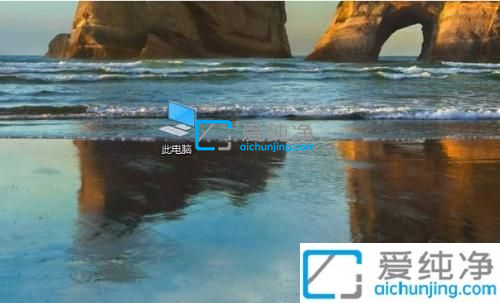
第二步:在打开的此电脑窗口中,找到系统盘C盘双击打开,如果系统安装在其它盘我们可以打开其它盘。
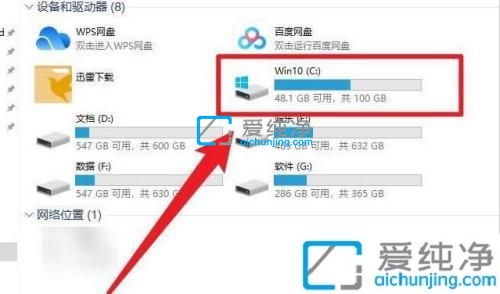
第三步:在c盘里面找到 windows 文件夹双击打开。
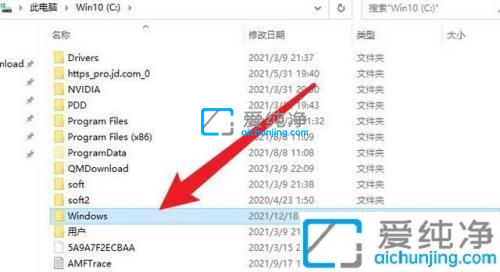
第四步:在打开的Windows文件夹,找到 Fonts 文件夹,这个就是字体文件夹。
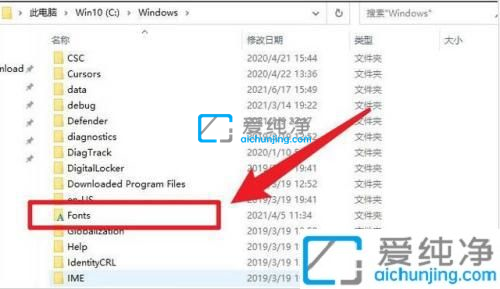
以上就是win10系统字体在哪个文件夹的介绍了,大家可以根据以上步骤来查找,更多精彩资讯,尽在爱纯净。
| 留言与评论(共有 条评论) |